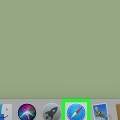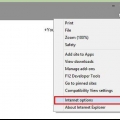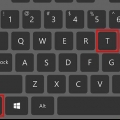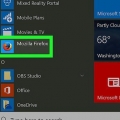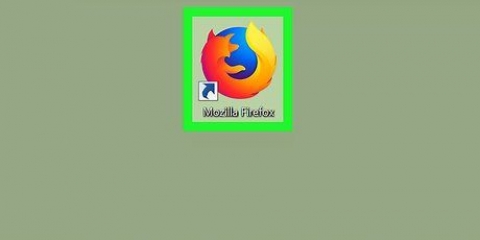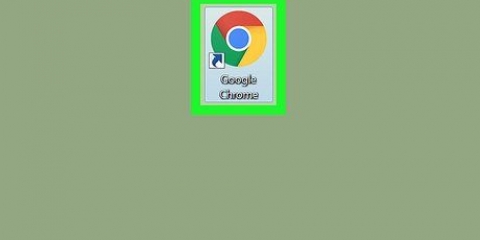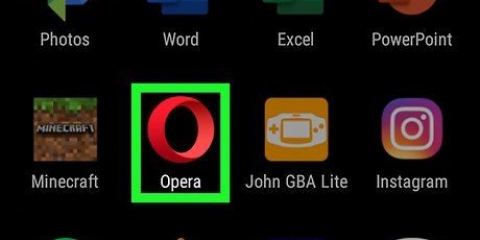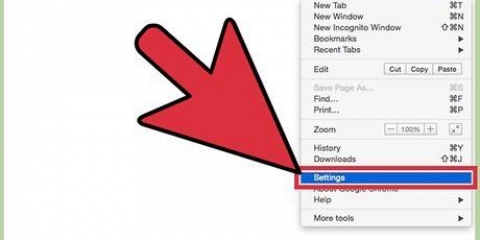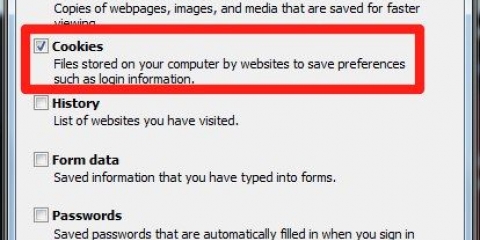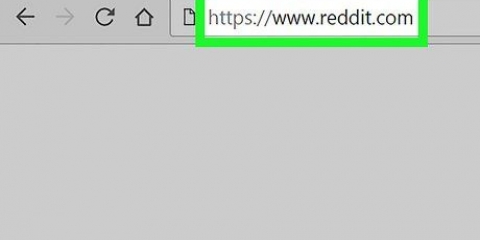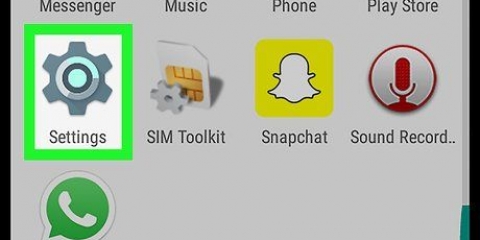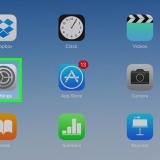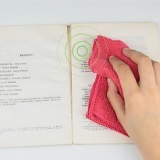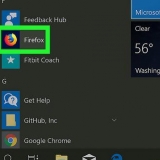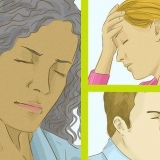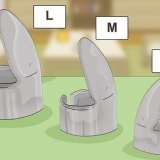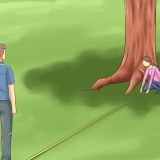Om knappen Cookies är blå eller grön är cookies redan aktiverade. Du kan också markera rutan "Tillåt tredjepartscookies" högst upp på sidan för att tillåta webbplatser att se dina cookies.












Om omkopplaren redan är blå är JavaScript redan aktiverat i din Chrome-webbläsare. Se också till att det inte finns några webbplatser i rutan "Blockerat JavaScript" i den nedre halvan av sidan.
Du kan inte aktivera JavaScript i Firefox-mobilappen eftersom JavaScript är permanent aktiverat i Firefox. Du kan dock fortfarande aktivera cookies på Android. 
























Dubbelklicka på "Användarkonfiguration". Dubbelklicka på "Administrativa mallar". Dubbelklicka på "Windows-element". Dubbelklicka på "Microsoft Edge".































Cookies kan komma från antingen första eller tredje part. Förstapartscookies kommer från webbplatsen du besöker. Tredjepartscookies är cookies från annonser som finns på webbplatsen du tittar på. Tredjepartscookies används för att spåra användare på flera webbplatser så att annonser kan skräddarsys efter användarnas preferenser. Att tillåta tredjepartscookies är en standardinställning för de flesta webbläsare. De flesta webbläsare har både cookies och JavaScript aktiverat som standard; så du bör inte aktivera dem om inte någon annan har inaktiverat dem tidigare.
Aktivera cookies och javascript
Den här artikeln visar hur du aktiverar cookies och JavaScript i din webbläsare. Cookies är små bitar av webbplatsdata från besökta webbplatser som din webbläsare lagrar så att ditt nästa besök på denna webbplats blir snabbare och mer personligt. JavaScript är ett datorspråk som gör att din webbläsare kan ladda och visa vissa komplicerade saker på webbsidor. Kom ihåg att JavaScript är aktiverat som standard i de flesta webbläsare.
Steg
Metod 1 av 8: Chrome för Android

1. Öppna Chrome. Tryck på den röda, gröna, gula och blåa appens sfärikon.

2. Tryck⋮ i det övre högra hörnet av skärmen. En rullgardinsmeny visas.

3. Tryckinställningar. Det här alternativet finns längst ned i rullgardinsmenyn.

4. Scrolla ner och tryckWebbplatsinställningar på botten av sidan.

5. TryckSmåkakor. Det här alternativet finns överst på skärmen.

6. Tryck på den gråa Cookies-knappen
. Den här kommer att vara blå eller grön . Detta kommer att aktivera cookies.
7. Tryck på "Tillbaka"-knappen i det övre vänstra hörnet av skärmen.

8. Tryckjavascript. Det här alternativet finns i mitten av sidan med webbplatsinställningar.

9. Tryck på den grå knappen JavaScript
. Den glider åt höger och blir blå eller grön . Detta kommer att aktivera JavaScript i din Androids Chrome-webbläsare. Om JavaScript-omkopplaren är blå eller grön är JavaScript redan aktiverat.
Metod 2 av 8: Chrome for Desktop

1. Öppna Google Chrome. Klicka på Chrome-ikonen. Detta ser ut som en grön, röd, gul och blå sfär.

2. Klicka på⋮ i det övre högra hörnet av webbläsarfönstret. En rullgardinsmeny visas.

3. Klicka påinställningar. Det här alternativet finns längst ned i rullgardinsmenyn.

4. Scrolla ner och klickaAvancerad▼ längst ner på sidan.

5. Scrolla ner och klickaInnehållsinställningar längst ner alternativen "Sekretess" & Säkerhet`.

6. Klicka påSmåkakor högst upp på menyn Innehållsinställningar.

7. Klicka på knappen
"Tillåt webbplatser att läsa och ersätta cookiedata". Den här grå omkopplaren blir blå när du klickar på den, vilket indikerar att du har aktiverat cookies. Om omkopplaren redan är blå är cookies aktiverade.

8. Klicka på
längst upp till vänster på sidan.
9. Klicka på<> javascript i mitten av sidan.

10. Aktivera JavaScript. Klicka på den grå reglaget bredvid "Tillåten (rekommenderas)". Strömbrytaren blir blå.
Metod 3 av 8: Firefox för Android

1. Öppna Firefox. Tryck på Firefox-appikonen. Det här ser ut som en blå jordglob med en orange räv lindad runt den.

2. Tryck⋮ i det övre högra hörnet av skärmen. En rullgardinsmeny visas.

3. Tryckinställningar längst ned i rullgardinsmenyn.

4. Tryck på flikenIntegritet vänster på skärmen.

5. TryckSmåkakor överst på sidan.

6. Tryck på alternativetAktiverad. Detta kommer att aktivera cookies för din Firefox webbläsare.
Metod 4 av 8: Firefox för skrivbordet

1. Öppna Firefox. Det här är en blå jordglob med en orange räv på.
- JavaScript är permanent aktiverat i Firefox, men du kan fortfarande aktivera cookies.
- Om du får JavaScript-fel i Firefox, avinstallera Firefox och installera om webbläsaren.

2. Klicka på☰ uppe till höger i fönstret. En rullgardinsmeny visas.

3. Klicka påalternativ (Windows) eller Inställningar (Mac). Detta är i rullgardinsmenyn. Detta öppnar sidan Inställningar.

4. Klicka på flikenIntegritet. Det är antingen till vänster på sidan (Windows) eller överst i fönstret (Mac).

5. Klicka på rullgardinsmenyn "Firefox" i mitten av sidan. Detta kommer att få upp en rullgardinsmeny.

6. Klicka påAnvänder anpassade inställningar för historik. Detta kommer att visa ytterligare alternativ längst ner på sidan.

7. Markera rutan "Acceptera cookies från webbplatser". Detta är precis under avsnittet Historia.

8. Klicka på rullgardinsmenyn "Acceptera tredjepartscookies". Detta är under avsnittet "Acceptera cookies från webbplatser".

9. Klicka påAlltid. Detta kommer att aktivera alla typer av cookies för din Firefox webbläsare.
Metod 5 av 8: Microsoft Edge

1. Öppna Microsoft Edge. Ikonen är ett mörkblått "e".

2. Klicka på⋯ uppe till höger i Edge-fönstret. En rullgardinsmeny visas.

3. Klicka påinställningar längst ned i rullgardinsmenyn. Detta kommer att få upp ett pop-out-fönster.

4. Scrolla ner och klickaVisa avancerade inställningar längst ned i fönstret Inställningar.

5. Rulla ned och klicka på rullgardinsmenyn "Cookies" längst ned i fönstret Inställningar. En rullgardinsmeny visas.

6. Klicka påBlockera inte cookies längst ned i rullgardinsmenyn. Detta kommer att aktivera cookies.

7. Gå ur Microsoft Edge. Dina inställningar kommer att sparas.

8. Öppna Start
på Windows 10 Pro eller senare. Du måste ha Group Policy Editor på din Windows-dator, vilket innebär att du inte kan aktivera eller inaktivera JavaScript för Microsoft Edge i versioner av Windows 10 eller Starter.
9. typ redigera grupppolicy i Start. Detta kommer att få din dator att söka efter programmet Redigera gruppolicy.

10. Klicka påRedigera gruppolicy högst upp i startfönstret.

11. Gå till mappen "Microsoft Edge". För att göra detta måste du:

12. Dubbelklicka påTillåter att köra skript, till exempel JavaScript. Ett fönster med JavaScript-alternativ öppnas.

13. Klicka på kryssrutanAktiverad. Detta kommer att aktivera JavaScript för din webbläsare.
Om "Aktiverad" redan är markerad, har Edge JavaScript aktiverat.

14. Klicka påOK längst ner i fönstret. Detta kommer att spara dina inställningar.
Metod 6 av 8: Internet Explorer

1. Öppna Internet Explorer. Ikonen ser ut som ett blått "e" med en gul remsa virad runt den.

2. Klicka på Inställningar
. Det är en kugghjulsikon i det övre högra hörnet av fönstret. En rullgardinsmeny visas.
3. Klicka påInternet-alternativ längst ned i rullgardinsmenyn.

4. Klicka på flikenIntegritet. Den här fliken finns överst i fönstret.

5. Klicka påAvancerad i avsnittet "Inställningar" högst upp i fönstret.

6. Aktivera första och tredje parts cookies. Klicka på cirkeln "Tillåt" under rubriken "First Party Cookies" och under rubriken "Third Party Cookies".

7. Klicka påOK. Detta aktiverar cookies och tar dig tillbaka till fönstret för Internetalternativ.

8. Klicka på flikensäkerhet högst upp i fönstret Internetalternativ.

9. Klicka på jordklotetinternet i fönstret överst Internetalternativ.

10. Klicka påAnpassad nivå. Det här alternativet finns i avsnittet "Säkerhetsnivå för denna zon" längst ned i fönstret Internetalternativ.

11. Rulla ner till avsnittet "Skript" längst ned i fönstret för Internetalternativ.

12. Markera rutan "Aktivera" under rubriken "Kör skript". Detta kommer att aktivera JavaScript för din webbläsare.

13. Klicka påOK längst ner i fönstret.

14. Klicka påAtt ansöka och klicka sedan på OK. Detta kommer att spara dina inställningar. Cookies och JavaScript är nu båda aktiverade för Internet Explorer.
Metod 7 av 8: Safari för iPhone

1. Öppna Inställningar
från din iPhone. Tryck på den grå appen med kugghjul. Detta är vanligtvis på startskärmen.
2. Scrolla ner och tryckSafari. Det är nästan halvvägs genom sidan Inställningar.

3. Scrolla ner och tryckBlockera cookies i mitten av sidan.

4. TryckTillåt alltid. Detta kommer att aktivera cookies för Safari-appen.

5. Tryck< Safari i det övre vänstra hörnet av skärmen.

6. Scrolla ner och tryckAvancerad. Det här alternativet finns längst ner på sidan.

7. Tryck på den vita knappen
javascript. Den blir grön, vilket indikerar att du har JavaScript aktiverat för Safari.Metod 8 av 8: Safari för Mac

1. Öppna Safari. Appikonen är blå och kompassformad.

2. Klicka påSafari. Det här menyalternativet finns i det övre vänstra hörnet på din Mac-skärm.

3. Klicka påInställningar högst upp i Safari-rullgardinsmenyn.

4. Klicka på flikenIntegritet högst upp i fönstret.

5. Klicka på rullgardinsmenyn "Cookies och webbplatsdata" högst upp i fönstret.

6. Klicka påTillåt alltid. Detta kommer att aktivera cookies för Safari.

7. Klicka på flikensäkerhet i mitten av fönstret Inställningar.

8. Markera rutan "Aktivera JavaScript". Den finns bredvid rubriken "Webbenehåll:". Detta kommer att aktivera JavaScript för Safari, även om du sannolikt kommer att behöva uppdatera din webbläsare för att de berörda sidorna ska fungera.
Tips
Varningar
- Cookies är ansvariga för alla typer av bekvämligheter när du surfar, men de bidrar också till de typer av annonser du ser. Cookies kan också påverka din integritet.
"Aktivera cookies och javascript"
Оцените, пожалуйста статью